
En ocasiones, los virus o malware, no se pueden eliminar con un software antivirus, ni tampoco usando otras herramientas. Por eso, como otro recurso alternativo, puedes usar la consola de comandos. En Windows podrías hacer uso tanto de CMD como de PowerShell para eliminar amenazas de esta forma tan rudimentaria, pero que funciona en algunos casos en los que otros métodos fallan.
El método de eliminar virus con CMD no es muy popular, entre otras cosas porque implica usar comandos y es menos intuitivo para los más inexpertos. Por eso, generalmente se prefiere usar programas con GUI y más automáticos para hacer esta tarea de desinfección en Windows.
Cómo detectar un virus en Windows
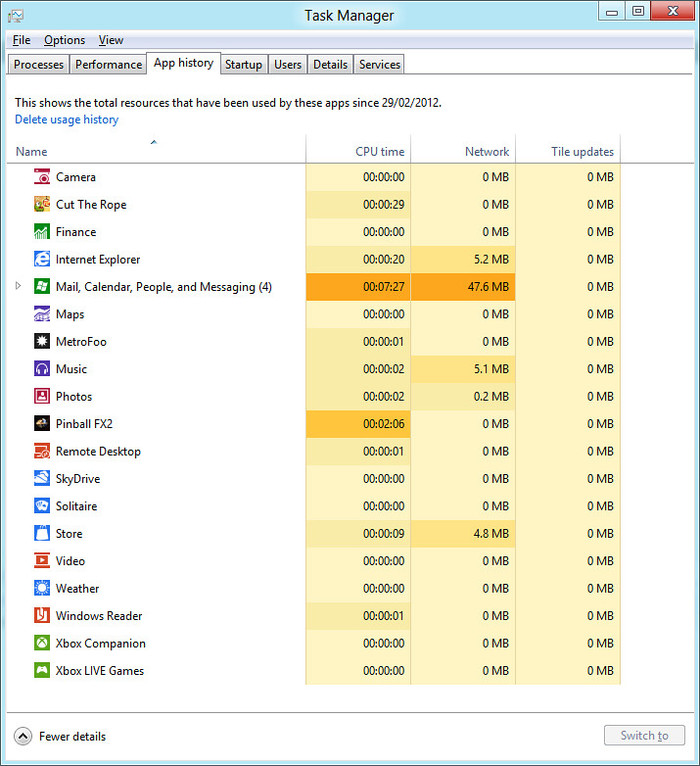
Lo primero es determinar si estás infectado por algún tipo de malware o no. Para ello, puedes estar atento a ciertos síntomas extraños en tu máquina como:
- El sistema va demasiado lento sin causa aparente.
- Se bloquea o reinicia, o muestra mensajes de error. Si no es a consecuencia de problemas del propio sistema o de hardware, es posible que sea un virus.
- Aparece publicidad invasiva o ventanas emergentes.
- Otros síntomas extraños que antes no ocurrían.
Para certificar que puede deberse a un malware, puedes usar las propias herramientas built-in de Windows si un antivirus no ha dado resultados tras el análisis. Es posible que estés ante un malware FUD y los antivirus no lo detecten. En ese caso:
- Abre al Administrador de tareas de tu Windows. Pulsa Ctrl+Alt+Supr y aparecerá una ventana donde puedes seleccionar esta opción.
- En la pestaña de Procesos, busca los que estén haciendo un consumo excesivo de memoria o CPU y que no sean conocidos. Por ejemplo, si estás usando Firefox con muchas pestañas es normal que consuma recursos, o el propio Explorer.exe de Windows, etc. Pero si ves otros sospechosos, entonces podrían ser procesos relacionados con malware. Google también te puede ayudar a identificar procesos sospechosos.
- Si sospechas de alguno, haz clic con el botón derecho del ratón en él y selecciona «Abrir ubicación el archivo» para que te lleve a donde se encuentra instalado. Luego detén el proceso y quédate en la ruta a la que te ha llevado, te servirá para pasos posteriores…
- No cierres la ruta a la que te llevó. Pero prosigue ejecutando msconfig en tu Windows. Luego ve a la pestaña Inicio de Windows. Allí revisa todos los programas que se arrancan con el sistema. Nuevamente si ves sospechosos obtén información de la ubicación donde se encuentra instalado. También debes guardarla para pasos previos… Luego desactiva el proceso sospechoso para que no vuelva a iniciar con Windows.
Cómo eliminar amenazas con CMD
Es importante que te hayas quedado con las rutas de los procesos sospechosos que has detectado en los pasos previos. Ellas te servirán para ir al punto concreto donde está instalada la amenaza y eliminarla desde CMD. Los pasos son:
- Ejecuta CMD como Administrador.
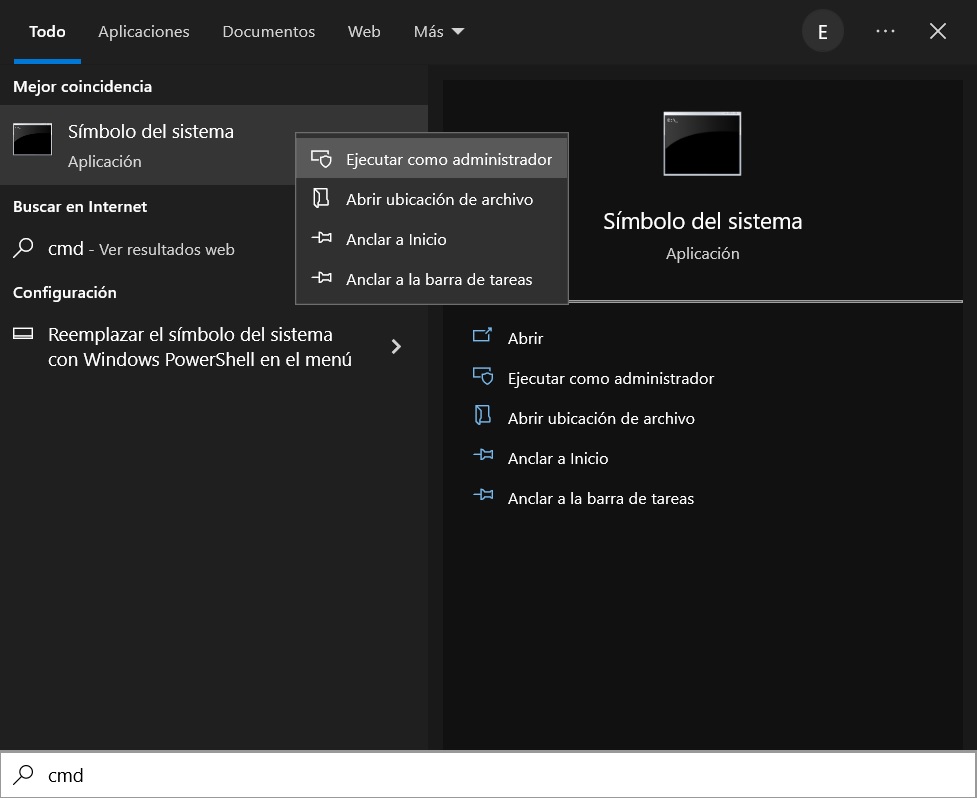
- Apunta la ruta o rutas de los ejecutables sospechosos que has localizado antes. Por ejemplo, imagina que es C:\Windows\Documents\Private\Virus.exe.
- Cierra ahora el explorador desde CMD usando el siguiente comando sin comillas y pulsando INTRO tras escribirlo para ejecutar: «TASKKILL /F /IM EXPLORER.EXE«
- Quita los atributos del archivo sospechoso con este otro comando: «ATTRIB -A -R -H -S C:\Windows\Documents\Private\Virus.exe» y pulsa INTRO. Recuerda usar la ruta que hayas localizado en tu caso…
- Ahora es el momento de eliminar el archivo con este otro comando: «DEL -F C:\C:\Windows\Documents\Private\Virus.exe«
- Ahora ya debería estar eliminado. Puedes restablecer el explorador con el comando: «START EXPLORER.EXE«.
Por cierto, siempre se ha operado en C:>, pero si los archivos sospechosos estuvieran en D:, E:, o en cualquier otro medio de almacenamiento, podrías hacer lo mismo con esa ruta.
Conclusiones
Después de seguir estos pasos, deberías tener una mejor comprensión de cómo utilizar el símbolo del sistema para detectar y eliminar virus en tu sistema Windows. Aunque este método puede ser efectivo en ciertos casos, es crucial recordar que no reemplaza a un software antivirus completo. Utilizar el CMD puede ser una excelente medida adicional para asegurarte de que tu sistema esté limpio. Sin embargo, para una protección completa, siempre es recomendable contar con una solución antivirus actualizada y realizar análisis de seguridad de forma regular.




